Pouvez-vous imaginer emporter 20 livres avec vous lors d’un voyage ? Vous autoriseriez-vous à avoir des maux de dos à chaque voyage que vous effectuez ? Évitez le stress de manquer votre livre préféré ou de voyager léger et emportez toute votre bibliothèque avec vous ! Est-ce vraiment possible ?
Oui, il est désormais possible d’en emporter non seulement 20, mais toute votre bibliothèque, sans compromettre votre dos – oui, les maux de dos vous hanteront. Dans ce monde modernisé, beaucoup de choses sont rendues possibles sans quitter votre siège. Tout peut être fait sur vos ordinateurs portables, tablettes et smartphones. Vous pouvez lire les actualités, effectuer des transactions bancaires, payer vos factures en ligne, communiquer avec votre famille et vos amis, écouter de la musique, travailler avec le courrier électronique, capturer des moments, regarder vos séries préférées et enfin lire vos précieux livres.
Qu’est-ce qu’EPUB ?
La publication électronique, également connue sous le nom d'EPUB, permet aux lecteurs d'ouvrir des fichiers à l'aide d'un logiciel de lecture sur nos appareils. Vous ne pouvez pas ouvrir un fichier EPUB seul sans vous conformer aux applications téléchargeables sur le Web, Google Play Store pour Android et App Store pour les utilisateurs Apple. Les applications populaires sont Ebook, Nook, Kindle, Adobe Reader, Hobo, etc. Certains livres ePub sont gratuits, tandis que d’autres peuvent être achetés sur Internet. De nombreuses bibliothèques numériques en vendent.
Les personnes passionnées par l’écriture commencent généralement par créer leurs propres livres électroniques et les mettent en ligne. Pour apprécier davantage, nous pouvons créer un EPUB de 4 manières :
1. Mot
Pour convertir des documents docx en EPUB, vous avez besoin Logiciel de conversion de livres électroniques pour ça. Il peut s'agir d'une application ou simplement de la convertir en ligne, gratuitement. Il existe plusieurs outils de conversion Word en EPUB, nous vous présentons ici Conversion, un puissant site Web de conversion en ligne, vous pouvez le faire manuellement. Enregistrez le fichier avec l'extension .docx et faites-le glisser vers la bibliothèque de conversion. (Assurez-vous d'avoir un logiciel de conversion ciblé pour ce faire). Il n'y a pas d'autre moyen de le faire sans aucun outil de conversion. Il existe désormais des outils de conversion en ligne. Appuyez simplement sur Google et convertissez immédiatement.
2.PDF
Le PDF est un fichier largement utilisé, polyvalent à bien des égards car il contient bien des images et du texte sur une variété d’appareils. Cependant, certains fichiers PDF ne s'ajustent pas en conséquence dans les lecteurs de livres électroniques, un fichier EPUB reste donc indispensable.
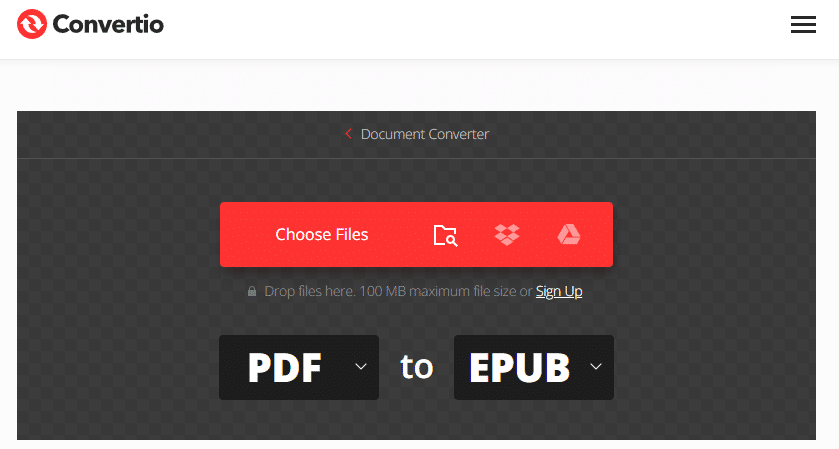
3. Indesign
Ce programme est réalisé par Adobe. Largement utilisé par la plupart des concepteurs de livres lorsqu'il s'agit de créer des livres imprimés. Il s'agit d'un moyen populaire pour les concepteurs et les créateurs de contenu de créer des livres avec InDesign. Les livres créés avec Indesign peuvent être exportés au format EPUB.
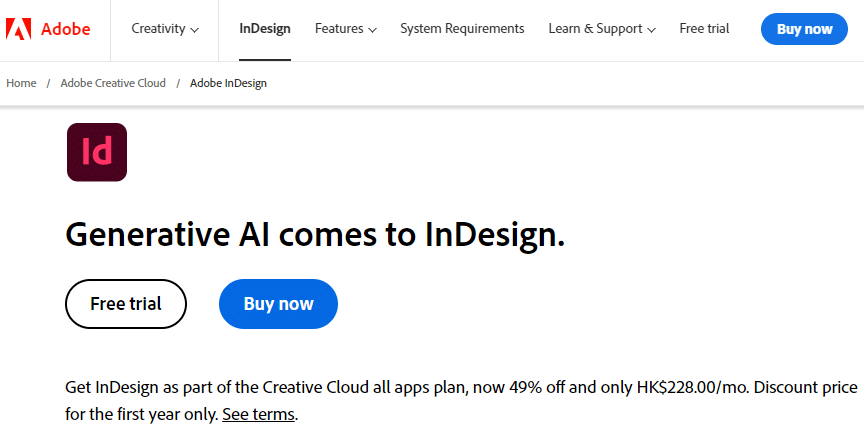
4. HTML et XML
Il s'agit d'un long processus. Si vous envisagez de l'utiliser, enregistrez votre code HTML sous forme de fichier MOBI ou EPUB. Habituellement, EPUB est basé sur XML. Créez simplement des fichiers XML, rassemblez-les et appelez-les EPUB. Étapes principales ci-dessous :
- Étape 1 : Créez votre code HTML
Écrivez en HTML avec CSS pour le style. Mieux vaut commencer par XHTML pour ne pas avoir à convertir HTML en XHTML. Chapitres séparés par fichier. Rassemblez-les tous ensemble et dans un dossier. Il est sujet aux erreurs, vous devez donc garder un œil sur vos codes tout en travaillant.
- Étape 2 : Créer un fichier de type MIME
Dans un éditeur de texte, ouvrez un nouveau document avec ceci : application/epub+zip
Enregistrez le fichier sous « type MIME », aucune extension n'est nécessaire et placez le fichier dans le dossier avec le reste des fichiers XHTML.
- Étape 3 : Feuilles de style
Créez un fichier pour les styles de livre : feuille de style.css
Et l'autre jeu de feuilles : page_styles.css
Les fichiers peuvent être créés avec des noms de fichiers différents tant que vous vous en souvenez.
- Étape 4 : Image de couverture
L'image doit être enregistrée sous forme de fichier JPG avec un fichier maximum de 64 Ko. Choisissez-les judicieusement car cela vous aidera beaucoup à commercialiser votre livre une fois que vous l’aurez publié.
- Étape 5 : Page de titre
Créez un fichier XHTML : titlepage.xhtml
Table des matières
Créez un fichier XHTML : toc.ncx
Fichier XML du conteneur
Créez un fichier XHTML : conteneur.xml
Enregistrez-le dans un sous-répertoire sous vos fichiers HTML.
- Étape 6 : Liste du contenu
Créez un fichier XHTML : contenu.opf
Ce fichier comprend vos métadonnées sur le livre : auteur, date de publication, genre, etc.)
Sous-répertoire : META-INF
Une fois que vous avez enregistré toutes vos données dans votre dossier, utilisez un programme d'archive de fichiers zip pour compresser le répertoire. Changez le nom de l'extension de .Zip *: français à .epub.
- Étape 7 : Test
Vous souhaiterez peut-être tester votre livre avant de le diffuser au public. Ce sera des essais et des erreurs du premier coup. Assurez-vous d’être patient avec cela. S'il ne s'affiche pas correctement, utilisez un logiciel conforme pour corriger les problèmes.
Conclusion
Après avoir passé en revue les 4 principales façons de créer un livre EPUB, vous sentez-vous inspiré ? En fait, il est beaucoup plus facile de créer le vôtre avec le bon outil. Flip PDF Plus Pro est un logiciel de publication numérique de pointe qui convertit vos fichiers ou images PDF en ebooks HTML5 qui tournent les pages. Il se distingue des autres par son ensemble de fonctionnalités robustes, telles que des mises en page bien conçues, une interface glisser-déposer et un éditeur multimédia intuitif. C'est un jeu d'enfant de créer des livres EPUB attrayants et riches en multimédia. Essayez-le pour élever votre contenu vers de nouveaux sommets !
Convertissez facilement votre PDF en Flipbook
